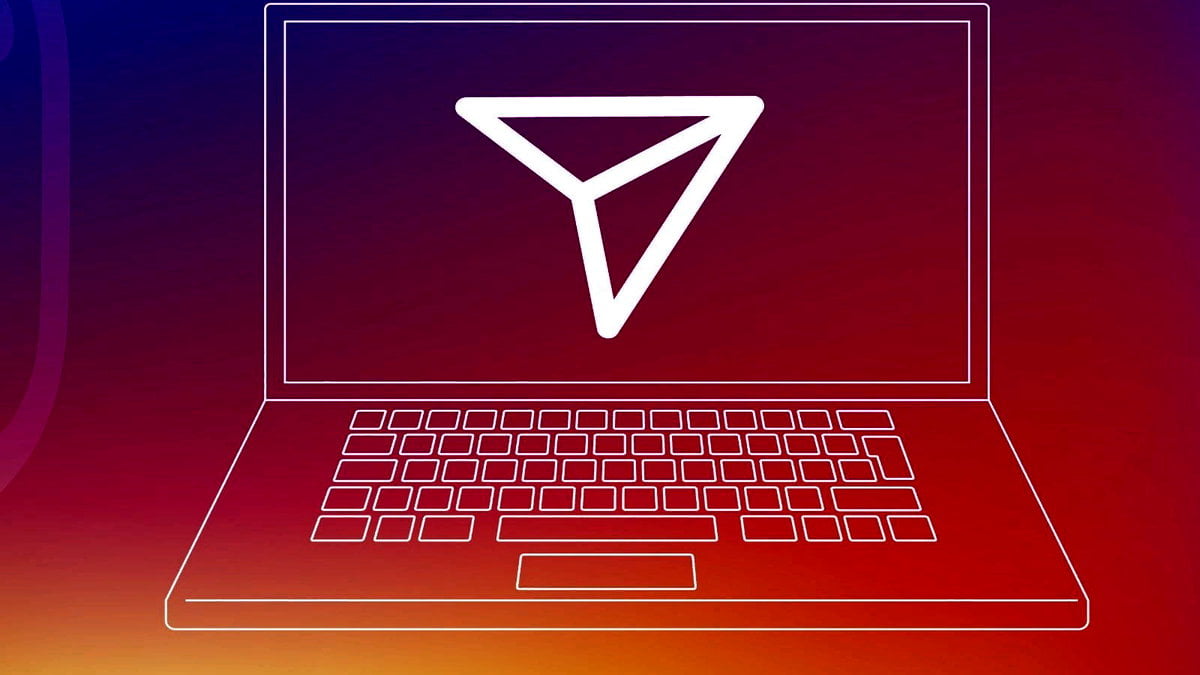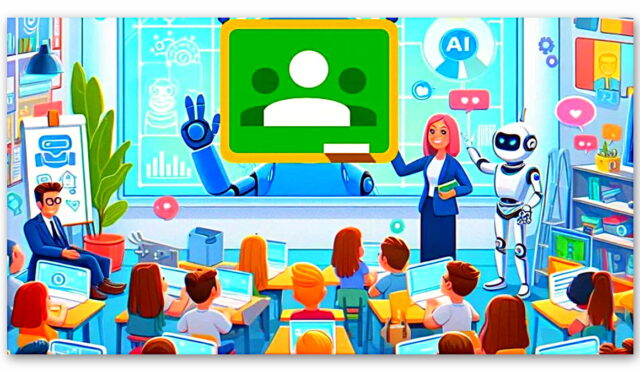Yapılacak işlemler :
.gadget-container {
-moz-transition: left 0.15s ease-in-out 0s, opacity 0.15s ease-in-out 0s !important;
-webkit-transition: left 0.15s ease-in-out 0s, opacity 0.15s ease-in-out 0s !important;
-ms-transition: left 0.15s ease-in-out 0s, opacity 0.15s ease-in-out 0s !important;
-o-transition: left 0.15s ease-in-out 0s, opacity 0.15s ease-in-out 0s !important;
margin-right: 100% !important;
right: -100px !important;
left: 0px !important;
}
.gadget-container:hover, .gadget-item.ss:hover, .gadget-item:hover .gadget-container, .gadget-selected .gadget-container {
right: auto !important;
}
#gadget-dock:hover, #gadget-dock.gadget-notifying, #gadget-dock.gadget-opening{
left: 0px !important;
}
#gadget-dock {
-moz-transition: left 0.15s ease-in-out 0s;
-webkit-transition: left 0.15s ease-in-out 0s;
-ms-transition: left 0.15s ease-in-out 0s;
-o-transition: left 0.15s ease-in-out 0s;
left: -40px;
}
Dinamik blogunuzda CSS alanına kod yapıştırdığınız halde kaydet çalışmaz ise yapılacak işlemler ;
1. HTML şablonuna girin
2. CTRL + F arama kutusu ile aşağıdaki kodu bulun.
3. CSS kodlarını eksiksiz kopyaladıktan sonra bu kod’un hemen altına yapıştırın. Şablonu kaydedin.
/* END CUT */
NOT: Temanızı değiştirdiğinizde CSS kodlarının da değiştiğini ve çalışmadığını unutmayın. Yeni tema seçiminden sonra CSS kodlarını yukarıda anlattığım gibi uygulayabilirsiniz.